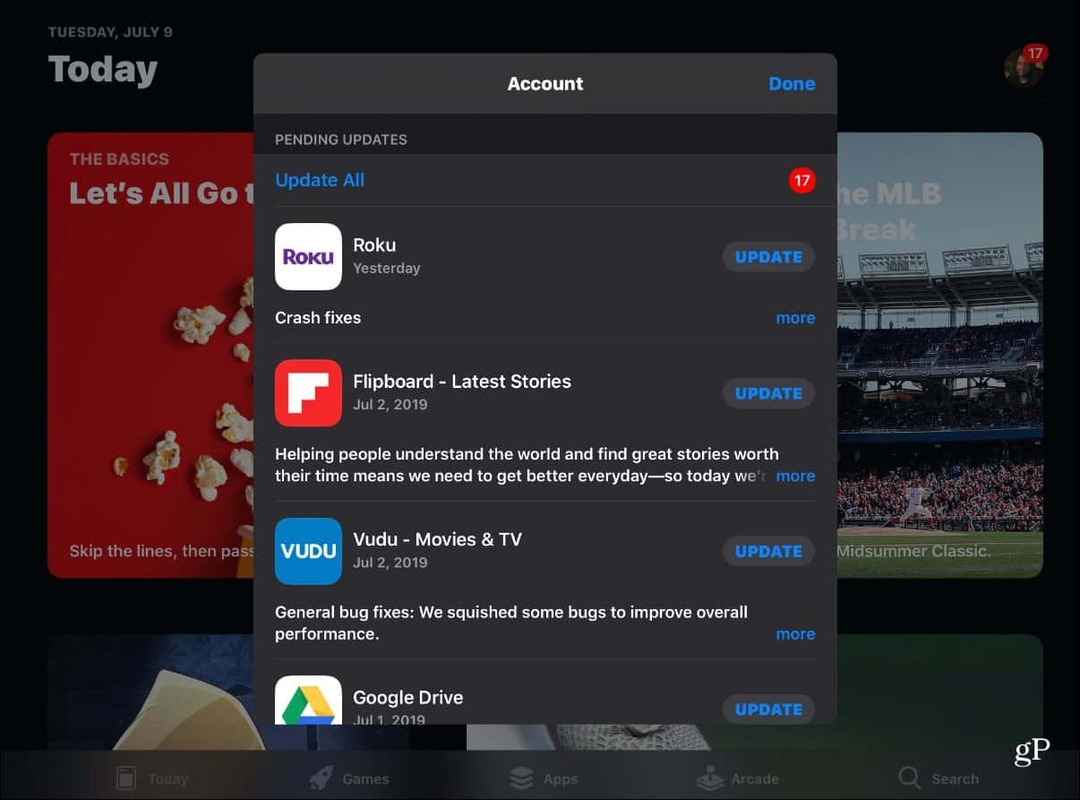Google tablice popunjavaju savjete i trikove
Google Listovi Google Junak / / January 25, 2021
Posljednje ažuriranje

Popunjavanje ćelija u stupac u Google tablicama jedna je od najčešćih potreba ljudi kada rade u proračunskim tablicama.
Većina ljudi zna ispuniti Google tablice koristeći najjednostavniji pristup ispunjavanja. Međutim, postoje mnogi trikovi pomoću kojih to možete učiniti učinkovitije i osiguravajući da podaci koji ispunjavaju ćelije sadrže vrijednosti koje želite.
U ovom ćete članku naučiti sve načine na koje možete brzo i točno popuniti Google tablice.
Kako ispuniti Google tablice
Pristup popunjavanju stupca u Google tablicama ovisi o tome što pokušavate učiniti. Najlakše je duplicirati jednu vrijednost u stupcu. Nešto više uključeni pristupi uključuju brojanje, podudaranje postojećeg uzorka i rukovanje datumima.
Ispunjenje iste vrijednosti
Kad proračunsku tablicu ispunjavate od nule, možda ćete je trebati duplicirati vrijednost skroz niz stupac. Ovo je najlakša situacija za popunjavanje, jer možete samo odabrati jednu ćeliju i povući vrijednost koliko je potrebno prema stupcu. Da biste to učinili, odaberite ćeliju, a zatim kliknite i držite okvir za puhanje dok ga povlačite prema stupcu.
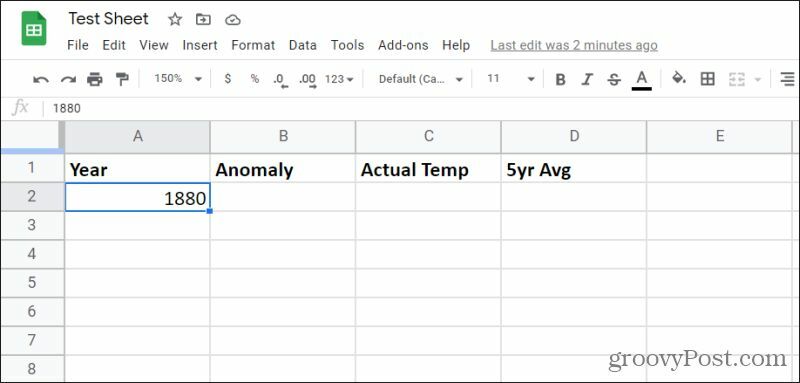
Nakon što povučete broj stanica za koje želite duplicirati izvornu vrijednost, samo otpustite gumb miša i sve će se stanice ispuniti tom vrijednošću.
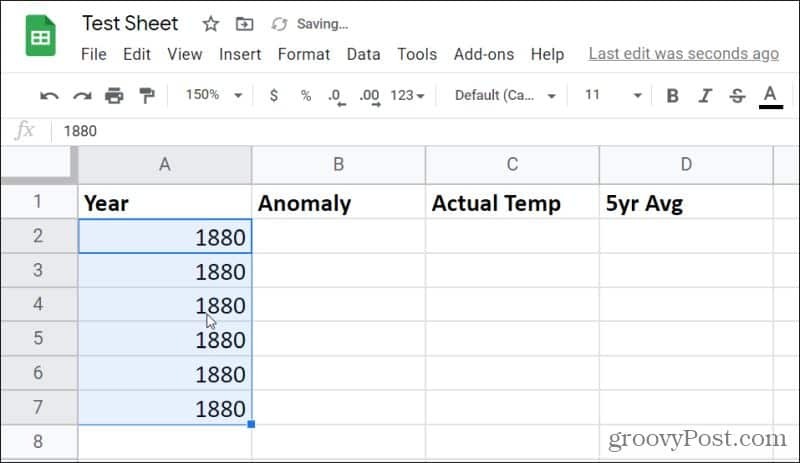
To možete učiniti i za tekst. Sve dok je izvorna ćelija prije povlačenja i otpuštanja jedna ćelija s jednom vrijednošću ili tekstom, Google tablice duplicirat će vrijednost u toj ćeliji.
Ispunjenje postojećim uzorkom
Sljedeći najčešći pristup izvođenju popunjavanja u Google tablicama je odbrojavanje u nizu u stupcu na temelju početnih vrijednosti ćelija.
Da biste to učinili, trebat će vam dvije ili više ćelija koje sadrže vrijednosti koje predstavljaju uzorak. To mogu biti uzastopni brojevi po jedan ili brojevi koji slijede bilo koji drugi obrazac.
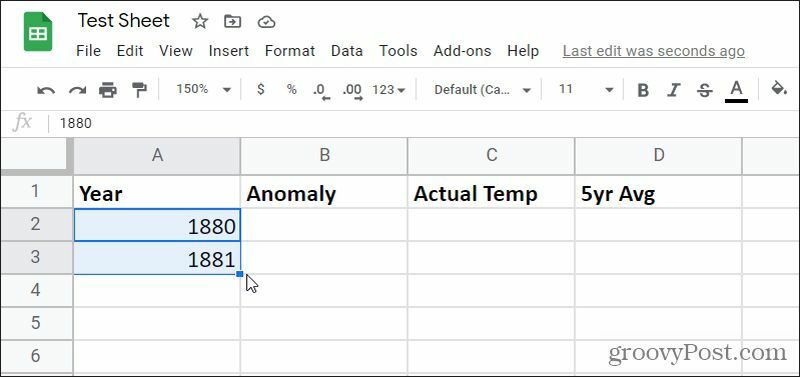
Da biste stupac ispunili istim uzorkom, samo odaberite i držite plavi okvir u donjem desnom kutu posljednje ćelije. Povucite ovo prema dolje koliko želite popuniti stupac, a zatim otpustite lijevu tipku miša.
Ovo će ispuniti stupac sve dok povlačite pokazivač koristeći svoj izvorni uzorak.
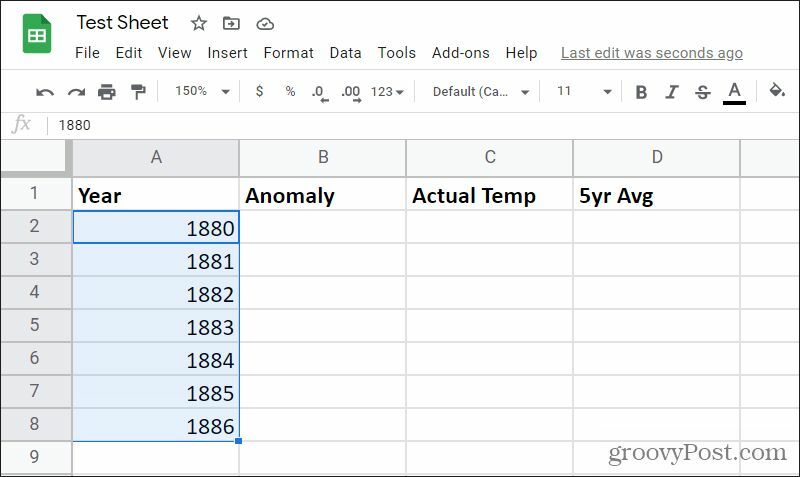
Ova metoda i prethodna za popunjavanje u Google tablicama također rade i za popunjavanje redaka udesno. Postupak je isti, ali samo ćete morati povući plavi okvir udesno, a ne dolje.
Ispunjenje složenim uzorcima
Niste ograničeni na popunjavanje stupaca jednostavnim redoslijedom kao gore navedeni primjeri. Ako vaš postojeći uzorak uključuje veće korake ili proračuni, Google Sheets je dovoljno pametan da prepozna i ponovi obrazac.
Na primjer, ako vaši početni brojevi uključuju prirast za tri, a vi automatski povučete prema dolje popunite stupac, primijetit ćete da sve ispunjene ćelije povećavaju vrijednost iznad njega za tri kao dobro.
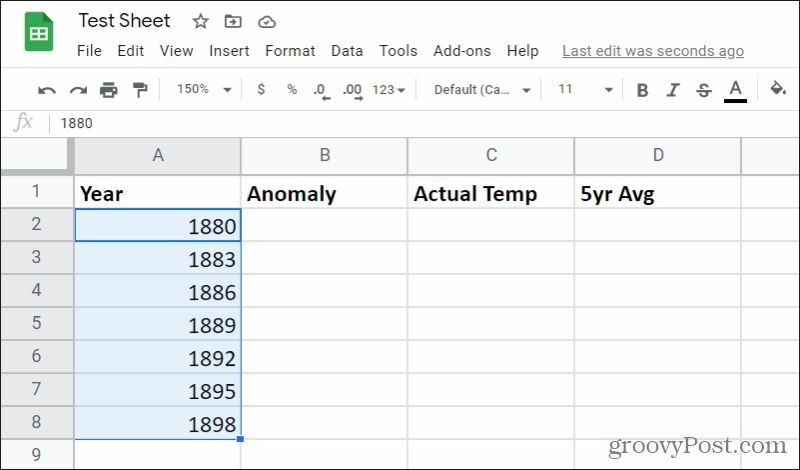
Kako funkcionira automatsko popunjavanje u Google tablicama
Ni ovo prepoznavanje uzoraka ne završava jednostavnim priraštajima. Značajku automatskog popunjavanja Google tablica možete koristiti i za automatsko popunjavanje izračuna na dnu stupca vrijednosti.
Da biste to učinili, stvorite izračun koji želite koristiti u tom stupcu. Primjer u nastavku sadrži prosjek podataka o temperaturi za prethodnih pet godina u stupcu krajnje desno.
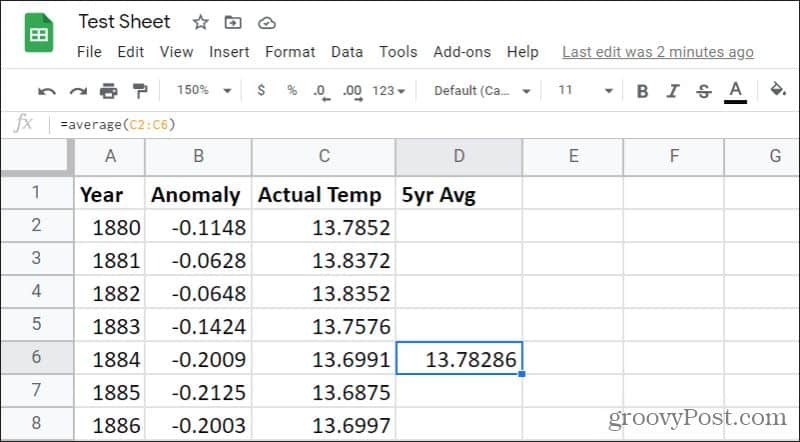
Ako biste povukli plavi okvir u kutu ove ćelije niz nekoliko ćelija u ovom stupcu, ažurirao bi formulu kako bi se podudarala, a reference ćelija ažurirale se prema potrebi. To znači da će svaka stanica u vašem stupcu uvijek prosječiti podatke za prethodnih pet godina.
Da biste automatski popunili sve ćelije u ovom desnom stupcu do dna ćelija postojećih podataka, samo pritisnite i držite Ctrl tipku na tipkovnici i dvaput kliknite plavi okvir u donjem desnom kutu ćelije.
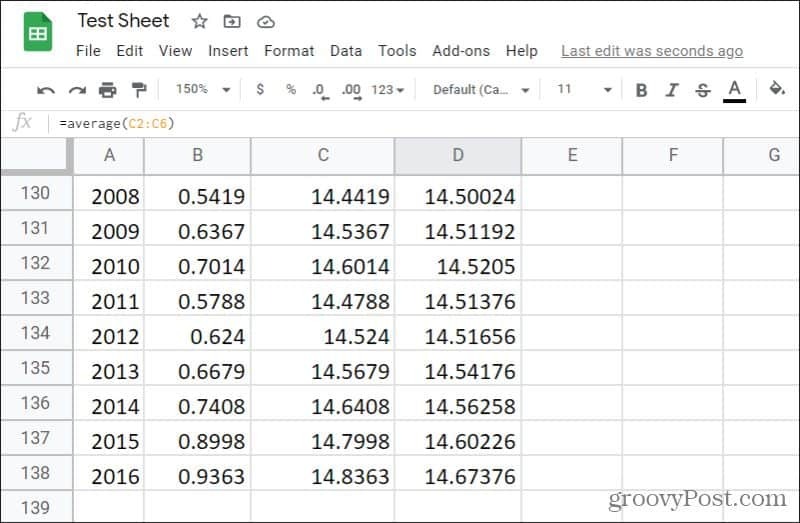
Ovo će ispuniti ostatak stupca sve do posljednje ćelije u kojoj postoje podaci u stupcu s lijeve strane.
Automatsko popunjavanje u Google tablicama može uštedjeti puno vremena, posebno kada trebate ispuniti stupac Google tablica u vrlo velikoj proračunskoj tablici s vrlo velikim skupom podataka.
Ispunjavanje datuma u Google tablicama
Google tablice uključuju neke dodatne podatke kada se radi o popunjavanju podataka o datumima. Na primjer, ako vaša prva ćelija sadrži podatke u bilo kojem standardnom formatu datuma i ispunite taj stupac, taj će datum povećati za jedan dan u svakoj ćeliji.
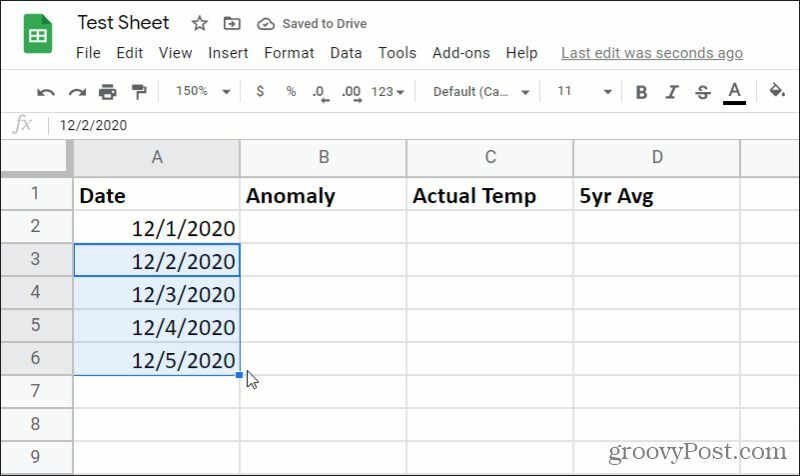
U ovom povećanju automatskog popunjavanja niste ograničeni na vrijednost dana. Google tablice prepoznat će uzorke i u datumima. Dakle, ako stvorite dvije početne ćelije u kojima se godina uvećava za jednu umjesto za dan, odabirom te dvije ćelije i popunjavanjem ispunit će ostatak stupca povećavajući godinu za po jednu u svakoj stanica.
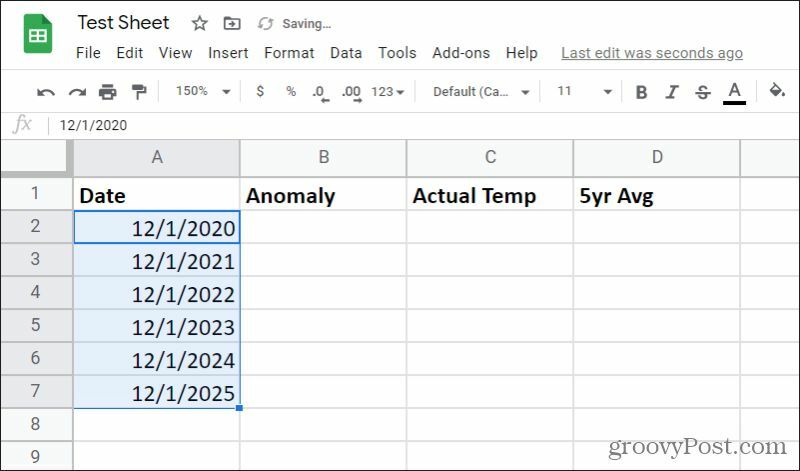
Google tablice prepoznaju i druge datume poput mjeseci, dana u tjednu i još mnogo toga. Ako je vaša prva ćelija mjesec dana, a vi popunite, Google tablice dovoljno su inteligentne da ostatak stupca popune sekvencijalnim mjesecima.
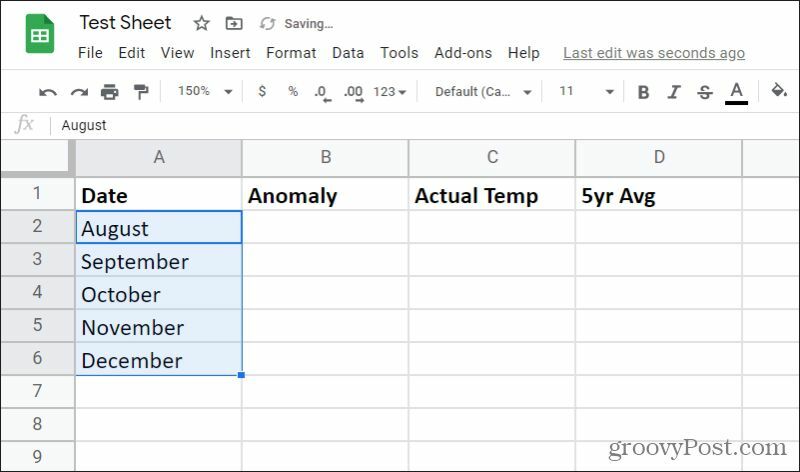
Isto vrijedi i ako u početnim stanicama koristite dane u tjednu. Google tablice popunit će stupac rednim danima u tjednu i voziti se od subote do nedjelje. Ovo može biti korisno ako pokušavate učiniti nešto slično stvaranje kalendara u Google tablicama.
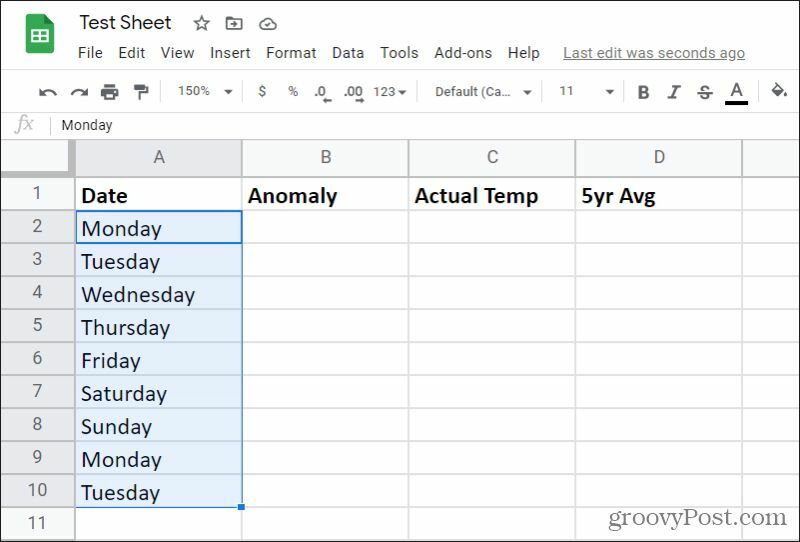
Google tablice slično obrađuju i druge jedinice, poput vremena, pa čak i ponavljanje tekstualnih uzoraka nizovima.
Kako konfigurirati automatsko popunjavanje
Ako isprobate bilo koju od gore navedenih tehnika i popunite, ili trikovi automatskog popunjavanja uzorka ne rade kako je opisano, morat ćete omogućiti automatsko dovršavanje.
Da biste to učinili, odaberite Alati i odaberite Omogući samodovršavanje s padajućeg popisa.
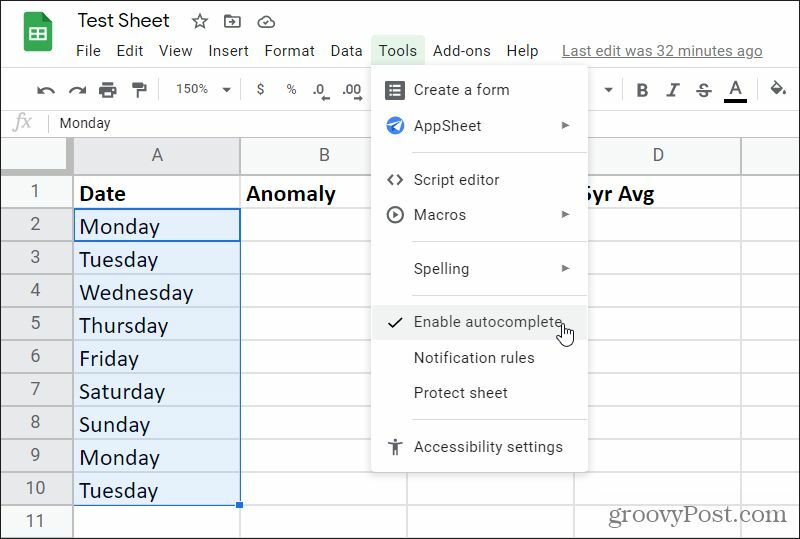
Jednom omogućeni svi savjeti za popunjavanje navedeni u ovom članku radit će kako je gore opisano.
Možete uštedjeti puno vremena kada počnete koristiti značajke popunjavanja i automatskog popunjavanja u Google tablicama. Posebno je korisno ako ispunjavate puno stupaca u vrlo velikom listu. Umjesto povlačenja podataka niz čitave stupce odjednom, možete dopustiti Google tablicama da sav posao odrade umjesto vas.
Podudaranje cijena u trgovini: kako doći do internetskih cijena uz praktičnost cigle i žbuke
Kupnja u trgovini ne znači da morate platiti veće cijene. Zahvaljujući jamstvima za podudaranje cijena, možete ostvariti internetske popuste pomoću cigle i žbuke ...
Kako darivati pretplatu na Disney Plus digitalnom poklon karticom
Ako ste uživali u Disney Plusu i želite ga podijeliti s drugima, evo kako kupiti pretplatu na Disney + Gift za ...
Vaš vodič za dijeljenje dokumenata u Google dokumentima, tablicama i dijapozitivima
Možete jednostavno surađivati s Googleovim web-aplikacijama. Evo vašeg vodiča za dijeljenje u Google dokumentima, tablicama i prezentacijama s dopuštenjima ...